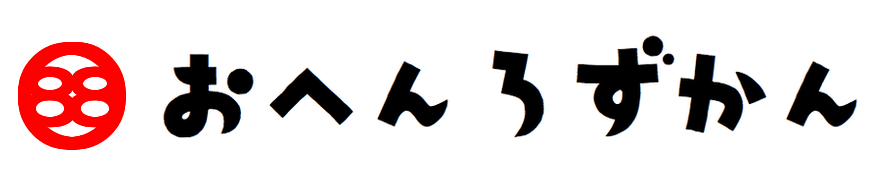Uber Eats(ウーバーイーツ)での配達の一連の流れについて解説いたします。
これからUber Eatsに登録して配達を始めたい方という方は、ぜひ参考にしてください。
❶ ウーバーアプリをオンラインにする
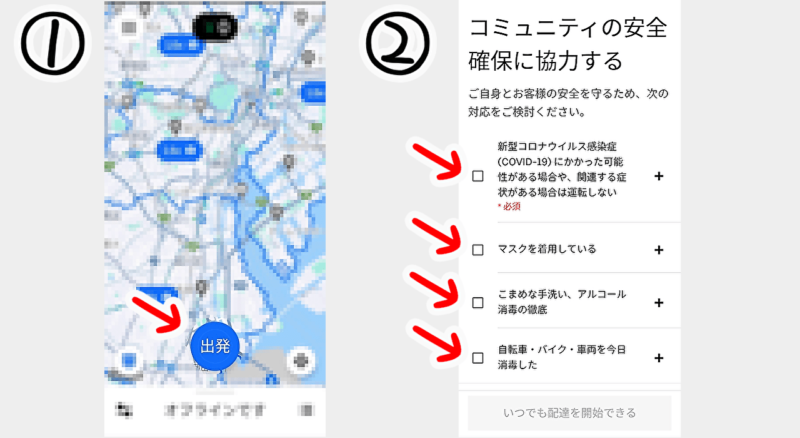
● 出発ボタンをタップする。
● 『コミュニティの安全確保に協力する』の該当項目にチェックをつける。
● 本人確認のための顔写真を撮影する。
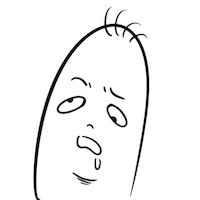
顔写真の撮影に関しては『たまに』です。毎回ではありません。
❷ 街をうろつく

● 基本的には、店舗の多い繁華街の方が注文リクエストが入りやすいです。
● 店舗前などでの待機は、店や店を訪れるお客さんの妨げになるため、好ましくありません。もし特定の場所で待機する際は、街ゆく人々の妨げにならない場所を選びましょう。
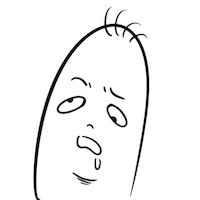
店舗前で待機している配達員は、通称『地蔵』と呼ばれています。個人的には街を徘徊していた方が注文が飛んでくる気がします。
❸ 注文リクエストが入る
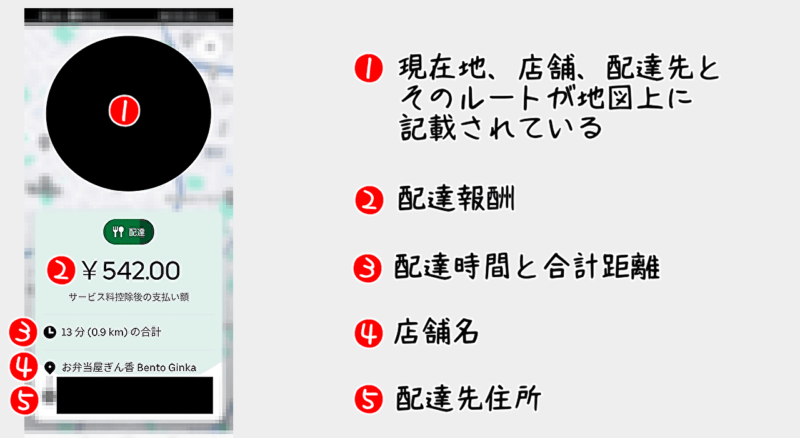
● アンドロイドの場合は、店舗や配達先が地図上に表示されます。
● iPhoneの場合は、今のところ配達先は地図上に表示されません(ただし稀に表示されることもあるようなので、今後改善される可能性は高いです)。
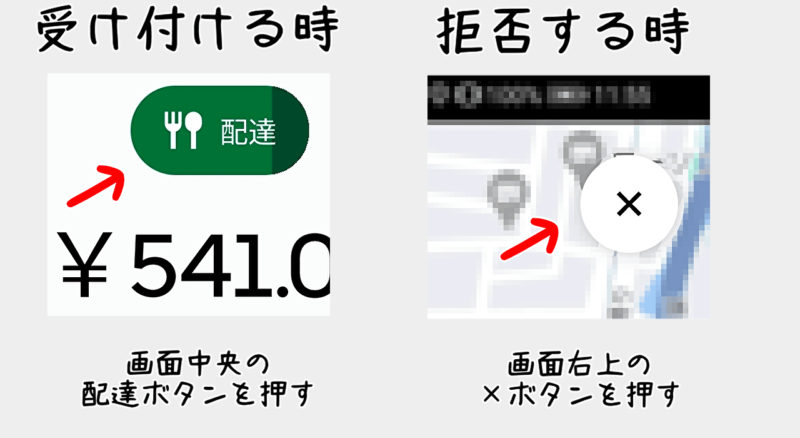
● 配達ボタンの緑のゲージがなくなるまでリクエストを受け付けることができます。
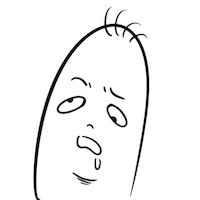
ちなみに3回連続で拒否すると強制的にオフラインになります。
❹ 店舗に商品を取りに行く

● マップ上に店舗の位置が表示されるので、その店舗へ向かう。
● ごく稀に飲料水10ℓのような鬼の所業ともいえる注文もあるので、配達する商品を確認したほうが吉。なお大量注文の場合は、店舗側がタブレットを操作し、配達員をもう一人増やすことで対応します。
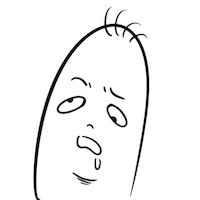
多すぎたり、重すぎて運べない時は店員さんに申し出てください。
❺ 店舗で商品を受け取る

● 受け取る前に必ずアプリ内の店舗記入欄の注意事項を読む(駅ビルなどの商業施設の場合、従業員用の入り口から入館手続き等を行う場合もある)。
● 店員の方に5桁の注文番号を伝え、商品を受け取る(店員さんがお客さんの対応に追われている場合は、少し待つ)。
『どうもウーバーイーツ です!』
・店員さんに番号を聞かれるので、伝えた後、該当商品を受け取る。
『お預かりします』
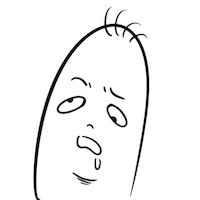
稀に機械に番号を入力してセルフで受け取る店舗も存在します。
● 店舗に対し、『good』もしくは『bad』の評価をする。
店舗から商品を受け取るまでのアプリの詳細・操作方法

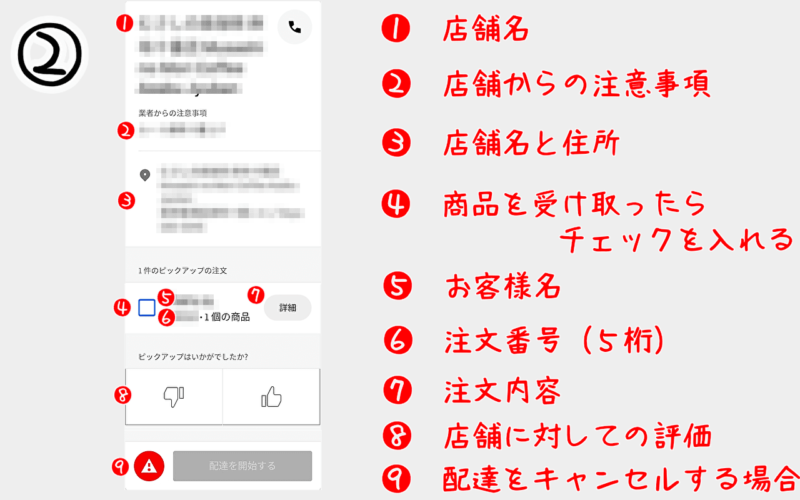
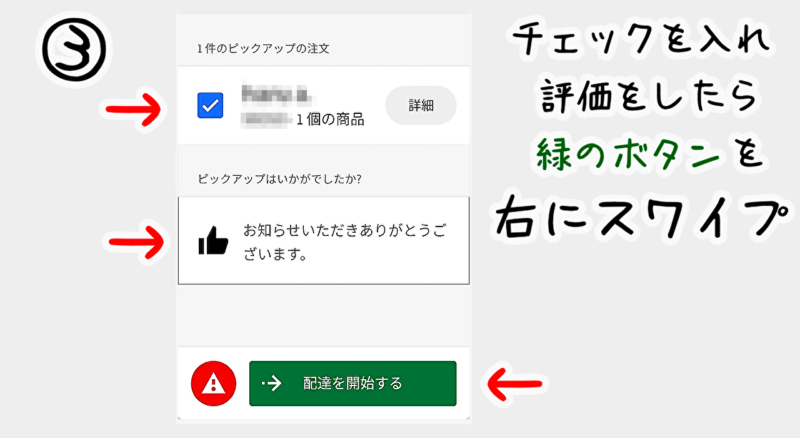
❻ バッグに商品を詰める

● ウーバーイーツの配達用バッグ(通称ウバッグ)に商品を入れる(なお保冷保温機能のついているバッグであれば必ずしもウバッグでなくても可)。
○ ブラック
○ グリーン
※ どちらのカラーも定価は4000円ですが、まれに値上がりしていることもあります。その際は、公式サイトで購入してください。
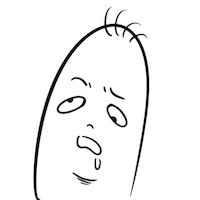
ショーウィンドウに映る姿などで、バッグが水平になっているかどうかは確認してください。
❼ 配達先へ向かう

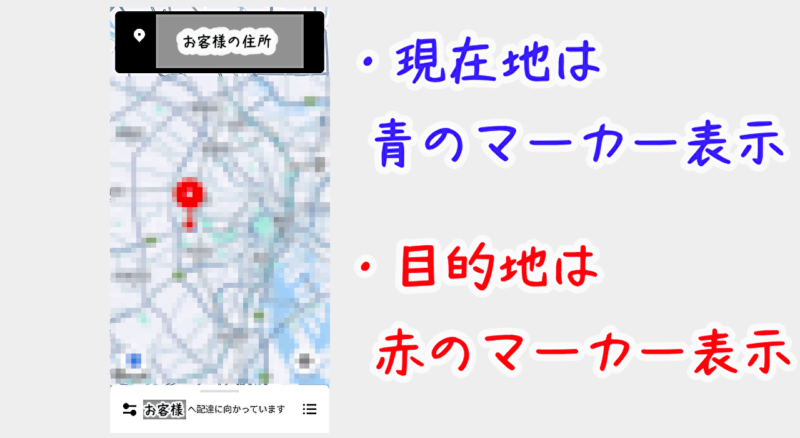
● バッグは水平を保つようにし、商品は出来るだけ揺らさず丁寧に扱いましょう。
● 交通ルールを守り、安全運転で配達先へ向かいましょう。
● 稀に住所不備や、地図の配達先のピンの位置がずれていることもあるので注意(通称ピンずれ)。
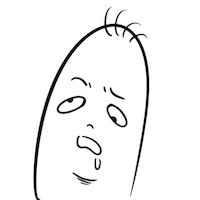
住所不備などの場合は、注文者の方にメッセージや電話で連絡してください。
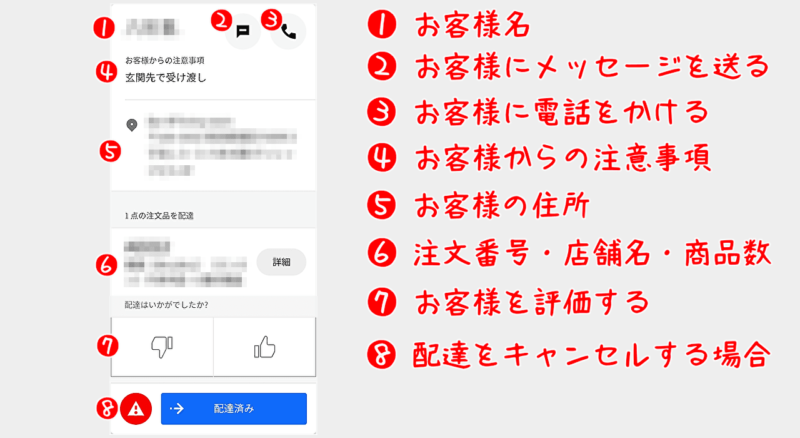
❽ 配達先へ到着

● マンションによっては、防災センターなどの業者専用の出入り口から入館手続きを行う必要がある場合もあります。
・相手が出た場合は、ウーバーイーツ であることを伝える。
・無言開錠の場合は、カメラに向かって会釈でOK(無言開錠のケースは多い)。
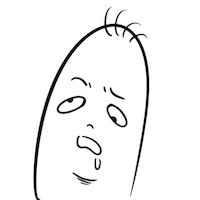
タワーマンションの場合、大抵フロントにコンシェルジュがいるので、入館手続き等が必要かどうか尋ねてください。
❾ 商品を渡す

● 商品をお客さんに渡す際は、できれば両手で渡しましょう。
『お待たせしました』
・お客様に商品を渡す。
『どうもありがとうございました』
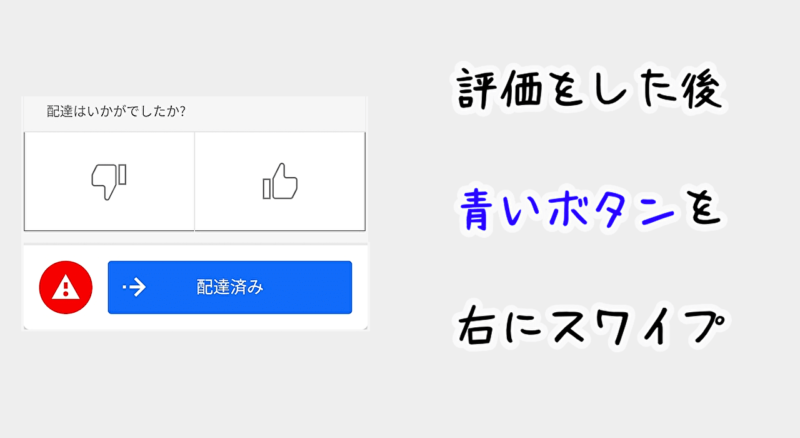
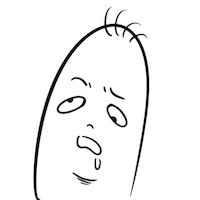
これで配達完了です。
置き配の場合

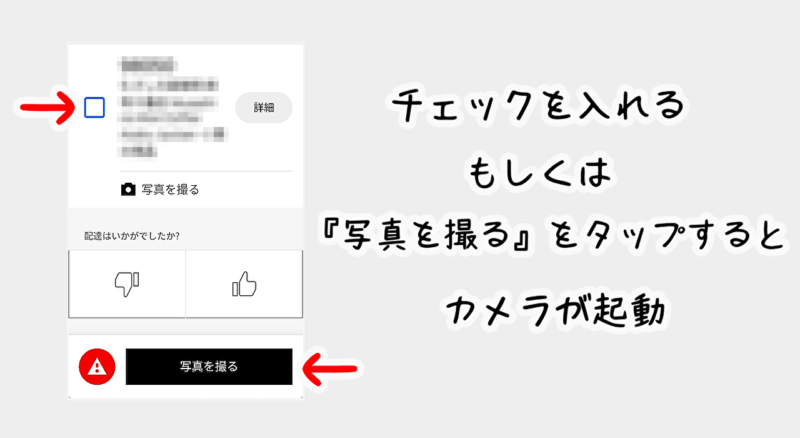
● 撮影後、メッセージを入力。その後『配達済み』ボタンをスワイプして、配達完了。
例1:玄関に置きました。どうもありがとうございました。
例2:お待たせしました。玄関に置いたのでご確認おねがいします。またのご利用お待ちしております。
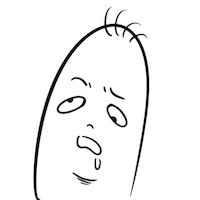
Uber Eatsの配達は、大体こんな感じです。
なお配達には、配達バッグ、スマホホルダー、緩衝材の3つが必要です。これらは事前に揃えておきましょう。
実際の配達の感じや、用語などの基礎情報に関しては、ウーバーウォーカー体験記(全3回)をご覧ください。
ウーバーイーツのやり方について、わかりやすいよう順を追って説明しています。